|
SHINA
Francia - Magyar
Az itt látható fordítás az én tulajdonom, a szerzői jogvédelem a fordításra is vonatkozik.
Megkérlek, ha az általam fordított képet készíted, és viszed el, akkor a linkemet is tedd fel Mananyé mellett, vagy írd oda, hogy Mariannadesign oldala tutorialok (Facebook, saját weblap, honlap, stb).
Köszönöm megértésedet.
A TUTORIAL-t SZERZŐI JOG VÉDI!
Másolni, más blogban, fórumban megjelentetni, csak a szerző engedélyével lehet.
Köszönöm, hogy tiszteletben tartottad a munkánkat!
Hálás köszönettel tartozom azoknak, akik a gyönyörű tube képeket készítették, hiszen nélkülük nem jöhetett volna létre ez a gyönyörű kép. Kérlek, ha felismered a saját készítésű tube, deco, vagy más képedet, jelezd a Vendégkönyvembe, és azonnal jelzem a tulajdonos nevét.
Köszönöm szépen!
A Materialra kattintva Manany oldaláról letöltheted a hozzávaló anyagot.
 |
Kattints a baloldali képre!
A baloldali "Material" képre kattintva Manany oldalán megtalálod a kép elkészítéséhez szükséges anyagot.
Maszk – Cameron
Nő, táj, váza – net
Színpaletta
|
|
Elő- és Háttérszín |
Felhasznált szűrők |
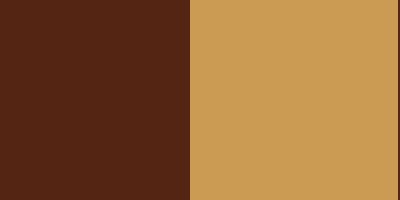 |
Szűrők - Mehdi
Szűrők - Simple
Szűrők - Visual Manipulation
Unlimited 2.0 – MuRa’s Seamless
Unlimited 2.0 – Tile & Mirror
Unlimited 2.0 – Buttons & Frames
|
A fordítás a PhotoFiltre Studio 10.10-es verziójával készült, de elkészíthető más verzióval is.
Kép elkészítése.
Kép készítése: február 2013.
A maszkot tegyük a PhotoFiltre Studio megfelelő mappájába, majd nyissuk meg a programot.
Állítsuk be a színeket: Előtérszín: 84, 37, 19 (s.barna),
Háttérszín: 203, 155, 83 (v.barna).
1.Nyissunk egy 600 x 450 pixeles fehér lapot.
Szűrők – Mehdi, Wavy Lab 1.1: Radial, 2, 0, 0.
2. Szűrők – Visual Manipulation, Transmission: alapértelmezett beállítás.
3. Réteg – Megkettőzés.
Tegyük a réteget Megsokszoroz Keverékmódba.
Réteg – Beállítások: Átlátszóság 50 %.
Réteg – Egyesít minden réteggel.
4. Réteg – Új, Üres: Rétegszín – Háttér (v.barna) szín.
Szűrők – PhotoMaszk: töltsük be a „maskcameron_plate2” maszkot. Átlátszatlanság 100 %, Színkezelés Átlátszóság, Maszk nyújtása.
Réteg – Egyesít minden réteggel.
5. Szűrők – Simple, Quick Tile.
Szűrők – Domborítás, Mérsékelt domborítás. Ismételjük meg még egyszer.
6. Nyissuk meg a tájat, majd másoljuk be az alapunkra.
Szűrők – PhotoMaszk: előbbi konfiguráció azzal a kivétellel, hogy a körök felül legyenek. Vagy is, megfordítjuk a bábuk segítségével.
7. Szűrők – Unlimited 2.0, MuRa’s Seamless – Emboss at Alpha: alapértelmezett beállítás.
8. Réteg – Beállítások, Árnyék: X és Y 7, Szín fekete, Átlátszatlanság 80 %, Élsimított, Sugár 7.
Réteg – Árnyék egyesítés.
Ismételjük meg az Árnyékolást, de most az X és az Y -7 legyen.
Réteg – Árnyék egyesítés.
9. Réteg – Kézi beállítások: Kézi, X 67, Y -1.
10. Réteg – Megkettőzés.
Réteg – Egyesítés az előző réteggel.
Réteg – Egyesít minden réteggel.
11. Másoljuk be a vázát a jobb-alsó sarokba.
Réteg – Beállítások, Árnyék: X és Y 7, Szín fekete, Átlátszatlanság 80 %, Élsimított, Sugár 7.
Következik a női kép másolása képünk baloldalára.
Réteg – Beállítások, Árnyék: X 20, Y 7, Szín fekete, Átlátszatlanság 60 %, Élsimított, Sugár 7.
Réteg – Egyesít minden réteggel.
12. Kép – Külső keret:
Szélesség 3, Szín Előtérszín (sötét),
Szélesség 3, Szín Háttérszín (világos),
Szélesség 3, Szín Előtérszín (sötét),
Szélesség 40, Szín Háttérszín (világos): jelöljük ki a Varázspálcával.
Szűrők – Unlimited 2.0, Tile & Mirror – Mirrored Scaled.
13. Kijelölés – Inverz kijelölés.
Szűrők – Leképezés, Progresszív kontúr: Átlátszatlanság 80 %, Szín fekete, Szélesség 15, Külsőnél pipa, Elmosás.
Kijelölés – Kijelölés elrejtése.
14. Szűrők – Unlimited 2.0, Buttons & Frames – 3D Glass Frame1: 20, 128.
Kép – Külső keret: Szélesség 1, Szín fekete.
Írjuk rá Manany és Saját nevünket (enyémet ne írd rá a képedre).
Ezután Kép – Képméret, a Szélességet írjuk át 600 pixelre.
Fájl – Mentés másként, jpg képként mentsük, adjunk neki nevet. Ezzel el is készült a képünk.
Fordítás Vác, 2018.11.29.
Ellenőrzés: Vác, 2018.11.29.
Képedet ide, alulra, a Hozzászólásokhoz teheted fel max 600 pixel szélességben.
Köszönöm szépen!
Ezt a fordítást megtalálod még itt is:
|

